เชื่อมต่อ/ควบคุมคอมพิวเตอร์ผ่านเครือข่ายด้วย KontrolPack

ควบคุมคอมพิวเตอร์ในเครือข่ายของคุณได้อย่างง่ายดายด้วย KontrolPack เชื่อมต่อและจัดการคอมพิวเตอร์ที่ใช้ระบบปฏิบัติการต่างๆ ได้อย่างง่ายดาย
Xenlism เป็นการแทนที่ธีมไอคอนที่กำหนดเองสำหรับเดสก์ท็อป Linux การออกแบบมุ่งเน้นไปที่รูปทรงสี่เหลี่ยมจัตุรัสที่สม่ำเสมอและมีโลโก้ที่เรียบร้อยอยู่ตรงกลาง และได้รับความนิยมเนื่องจากการออกแบบที่สม่ำเสมอ และมุ่งเน้นที่การนำเสนอไอคอนทดแทนที่น่าประทับใจสำหรับโปรแกรมที่หลากหลายบนแพลตฟอร์ม
ในบทความนี้ เราจะแนะนำวิธีการติดตั้งธีมไอคอน Xenlism สำหรับ Linux เราจะพูดถึงวิธีเปิดใช้งานธีมในสภาพแวดล้อมเดสก์ท็อปต่างๆ เช่น Gnome, KDE Plasma 5, Mate เป็นต้น
รับ Xenlism
รูปแบบไอคอน Xenlism ชอบมากที่สุดเปลี่ยนไอคอนอื่น ๆ สำหรับลินุกซ์ขึ้นบน GitHub เหตุผลที่มันอยู่บน GitHub ก็คือนักพัฒนารู้สึกว่ามันเป็นวิธีที่ง่ายที่สุดในการควบคุมซอร์สโค้ด และสร้างระบบการจัดส่งที่ยอดเยี่ยมและโปร่งใสสำหรับผู้ใช้ Linux ที่ต้องการใช้งาน อย่างไรก็ตาม เนื่องจากอยู่ในเว็บไซต์ GitHub ผู้ใช้ Linux จึงต้องติดตั้งเครื่องมือ Git เพื่อคว้าไฟล์ไอคอน
ติดตั้ง Git
การติดตั้งแพ็คเกจ Git บน Linux นั้นไม่ใช่เรื่องยาก ลีนุกซ์รุ่นต่างๆ จำนวนมากรวมเครื่องมือไว้โดยค่าเริ่มต้น เนื่องจากระบบบรรจุภัณฑ์ของลีนุกซ์นั้นอาศัย Git ในทางใดทางหนึ่ง. ถึงกระนั้น Git ก็ไม่ได้ถูกติดตั้งไว้สำหรับ Linux OS ทุกเครื่องเสมอไป ดังนั้นจึงควรศึกษาวิธีดำเนินการต่อไป
ในการเริ่มการติดตั้ง ให้เปิดหน้าต่างเทอร์มินัลบนเดสก์ท็อป Linux ของคุณ ในการดำเนินการนี้ ให้กดCtrl + Alt + TหรือCtrl + Shift + Tบนแป้นพิมพ์ จากนั้น ปฏิบัติตามคำแนะนำบรรทัดคำสั่งที่สอดคล้องกับระบบปฏิบัติการ Linux ที่คุณใช้อยู่ด้านล่าง
อูบุนตู
sudo apt ติดตั้ง git
เดเบียน
sudo apt-get ติดตั้ง git
Arch Linux
sudo pacman -S git
Fedora
sudo dnf ติดตั้ง git -y
OpenSUSE
sudo zypper ติดตั้ง git
ลินุกซ์ทั่วไป
ตามที่ระบุไว้ก่อนหน้านี้ แพ็คเกจ Git มีความสำคัญอย่างยิ่งต่อระบบปฏิบัติการ Linux และโครงการโอเพ่นซอร์สจำนวนมาก ด้วยเหตุผลนี้ การค้นหาและติดตั้งแพ็คเกจ Git จึงไม่ควรทำได้ยากโดยเปิดตัวจัดการแพ็คเกจ ค้นหา “git” และติดตั้งตามที่คุณต้องการ
ไม่พบแพ็คเกจ Git ในแหล่งที่มาสำหรับระบบปฏิบัติการ Linux ของคุณหรือไม่ ตรงไปPkgs.org ในรายชื่อของพวกเขาสำหรับ Git พวกเขาระบุถึงระบบปฏิบัติการ Linux บางส่วนรวมถึงลิงก์ไปยังแพ็คเกจสำหรับ Git หรือดาวน์โหลดซอร์สโค้ดสำหรับเครื่องมือจากเว็บไซต์การพัฒนาและคอมไพล์
ดาวน์โหลด Xenlism
หลังจากติดตั้งเครื่องมือ Git คุณสามารถดาวน์โหลดธีมไอคอน Xenlism ไปยังเดสก์ท็อป Linux ของคุณได้อย่างปลอดภัยโดยใช้คำสั่งต่อไปนี้
https://github.com/xenlism/wildfire.git
ให้ดาวน์โหลดธีมไอคอน Xenlism ไปยังระบบของคุณ เมื่อดาวน์โหลดเสร็จแล้ว ไฟล์ทั้งหมดจะปรากฏในโฟลเดอร์ชื่อ "ไฟป่า" หากต้องการดูเนื้อหาของโฟลเดอร์นี้ ให้ใช้ซีดีเพื่อย้ายไปยังไดเร็กทอรีและเรียกใช้LSเพื่อดู
cd ไฟป่า
ลส
ติดตั้ง Xenlism
ในการตั้งค่าธีมไอคอน Xenlism บน Linux คุณจะต้องย้ายเทอร์มินัลไปที่ไดเร็กทอรีย่อย "ไอคอน" ในโฟลเดอร์ "ไฟป่า" โดยใช้คำสั่งซีดี
ไอคอนซีดี
เมื่ออยู่ในไดเร็กทอรี "ไอคอน" ให้รันคำสั่งLSเพื่อแสดงไอคอนที่รวมอยู่ในชุดไอคอน Xenlism
ลส
ตรวจสอบให้แน่ใจเนื้อหาของ“ไอคอน” ไดเรกทอรีบนลินุกซ์เครื่องคอมพิวเตอร์ของคุณสะท้อนให้เห็นถึงสิ่งที่ดูเหมือนว่าบน GitHub จากนั้น ปฏิบัติตามคำแนะนำสำหรับทั้งระบบหรือคำแนะนำสำหรับผู้ใช้คนเดียวด้านล่าง
ติดตั้งทั้งระบบ
การติดตั้ง Xenlism ทั้งระบบเป็นวิธีที่ง่ายที่สุดเพื่อให้แน่ใจว่าทุกคนที่ใช้ Linux PC ของคุณสามารถเข้าถึงชุดรูปแบบไอคอนได้ ที่จะทำมันใช้mvคำสั่งกับsudoและสถานที่ทุกอย่างใน/ usr / share / ไอคอน /
sudo mv Xenlism-* /usr/share/icons
ติดตั้งสำหรับผู้ใช้คนเดียว
ต้องการให้ธีมไอคอน Xenlism พร้อมใช้งานสำหรับผู้ใช้หนึ่งรายบน Linux PC ของคุณหรือไม่ ติดตั้งเป็นผู้ใช้คนเดียวโดยวางไฟล์ทั้งหมดใน~/.iconsในโฮมไดเร็กทอรี
mkdir -p ~/.icons mv Xenlism-* ~/.icons
เปิดใช้งาน Xenlism
เมื่อติดตั้งแล้ว คุณต้องเปลี่ยนธีมไอคอนเริ่มต้นเป็นธีมไอคอน Xenlism ด้วยตนเอง ในการดำเนินการนี้ ให้เปิดแอปพลิเคชันการตั้งค่าระบบบนสภาพแวดล้อมเดสก์ท็อป Linux ของคุณ
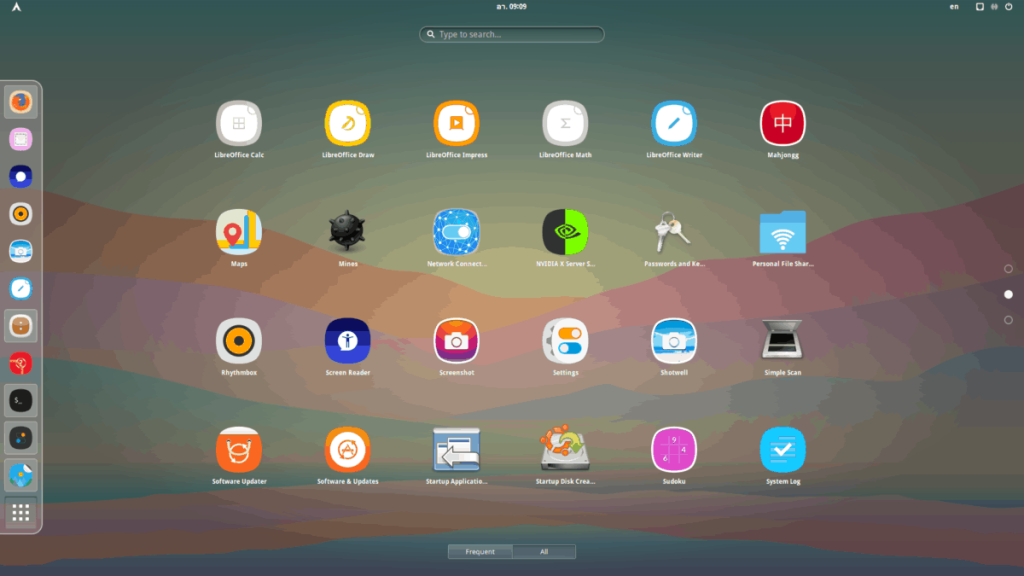
เมื่อแอปพลิเคชันการตั้งค่าเปิดอยู่บน Linux PC ของคุณแล้ว ก็ถึงเวลาดูการตั้งค่าสำหรับส่วน "ลักษณะที่ปรากฏ" แล้วคลิกด้วยเมาส์ หรือถ้าคุณหา "ลักษณะที่ปรากฏ" ไม่พบ ให้มองหา "ไอคอน" หรือ "ธีม" หรืออะไรที่คล้ายกัน
หลังจากที่คุณเลือกตัวเลือก "ลักษณะที่ปรากฏ" "ไอคอน" หรือ "ธีม" ในการตั้งค่าแล้ว ให้มองหาตัวเลือกในการแก้ไขไอคอนระบบ จากนั้น ใช้เมนูเพื่อใช้ชุดรูปแบบไอคอน Xenlism เป็นชุดรูปแบบไอคอนระบบเริ่มต้นของคุณ
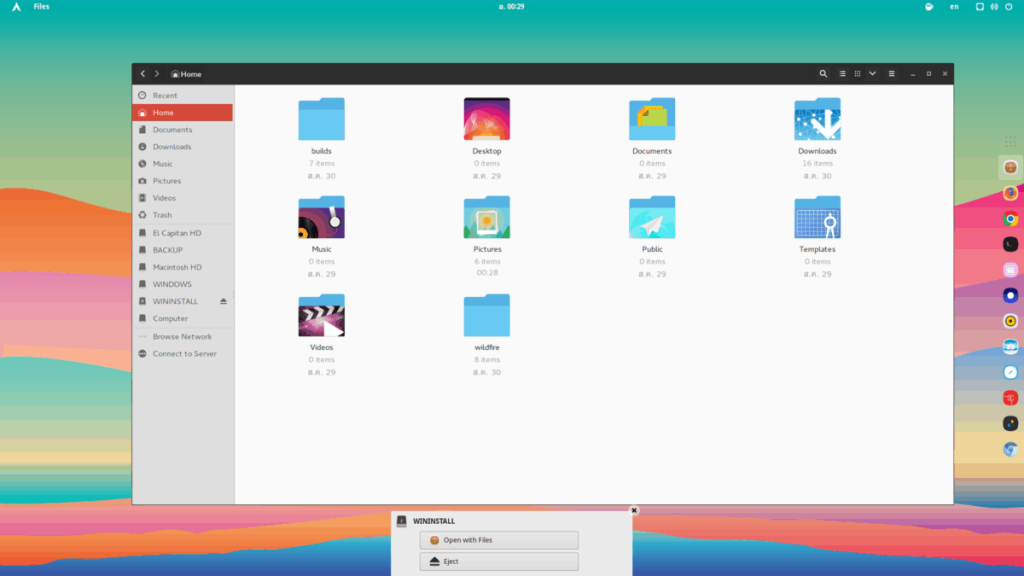
ต้องการความช่วยเหลือในการตั้งค่าธีมไอคอน Xenlism บน Linux PC ของคุณหรือไม่? เรากลับมาแล้ว! ดูรายการลิงก์ด้านล่างสำหรับข้อมูลเพิ่มเติมเกี่ยวกับสภาพแวดล้อมเดสก์ท็อป Linux ยอดนิยมแต่ละรายการสำหรับคำแนะนำเพิ่มเติมเกี่ยวกับวิธีใช้ธีมไอคอน
ควบคุมคอมพิวเตอร์ในเครือข่ายของคุณได้อย่างง่ายดายด้วย KontrolPack เชื่อมต่อและจัดการคอมพิวเตอร์ที่ใช้ระบบปฏิบัติการต่างๆ ได้อย่างง่ายดาย
คุณต้องการทำงานซ้ำๆ โดยอัตโนมัติหรือไม่? แทนที่จะต้องกดปุ่มซ้ำๆ หลายครั้งด้วยตนเอง จะดีกว่าไหมถ้ามีแอปพลิเคชัน
iDownloade เป็นเครื่องมือข้ามแพลตฟอร์มที่ช่วยให้ผู้ใช้สามารถดาวน์โหลดเนื้อหาที่ไม่มี DRM จากบริการ iPlayer ของ BBC ได้ โดยสามารถดาวน์โหลดวิดีโอทั้งสองในรูปแบบ .mov ได้
เราได้ครอบคลุมคุณลักษณะของ Outlook 2010 ไว้อย่างละเอียดแล้ว แต่เนื่องจากจะไม่เปิดตัวก่อนเดือนมิถุนายน 2010 จึงถึงเวลาที่จะมาดู Thunderbird 3
นานๆ ทีทุกคนก็อยากพักบ้าง ถ้าอยากเล่นเกมสนุกๆ ลองเล่น Flight Gear ดูสิ เป็นเกมโอเพนซอร์สฟรีแบบมัลติแพลตฟอร์ม
MP3 Diags คือเครื่องมือขั้นสุดยอดสำหรับแก้ไขปัญหาในคอลเลกชันเพลงของคุณ สามารถแท็กไฟล์ MP3 ของคุณได้อย่างถูกต้อง เพิ่มปกอัลบั้มที่หายไป และแก้ไข VBR
เช่นเดียวกับ Google Wave, Google Voice ได้สร้างกระแสฮือฮาไปทั่วโลก Google มุ่งมั่นที่จะเปลี่ยนแปลงวิธีการสื่อสารของเรา และนับตั้งแต่นั้นมาก็กำลังกลายเป็น...
มีเครื่องมือมากมายที่ช่วยให้ผู้ใช้ Flickr สามารถดาวน์โหลดรูปภาพคุณภาพสูงได้ แต่มีวิธีดาวน์โหลด Flickr Favorites บ้างไหม? เมื่อเร็ว ๆ นี้เราได้...
การสุ่มตัวอย่างคืออะไร? ตามข้อมูลของ Wikipedia “คือการนำส่วนหนึ่งหรือตัวอย่างจากการบันทึกเสียงหนึ่งมาใช้ซ้ำเป็นเครื่องดนตรีหรือ...
Google Sites เป็นบริการจาก Google ที่ช่วยให้ผู้ใช้โฮสต์เว็บไซต์บนเซิร์ฟเวอร์ของ Google แต่มีปัญหาหนึ่งคือไม่มีตัวเลือกสำรองข้อมูลในตัว



![ดาวน์โหลด FlightGear Flight Simulator ฟรี [สนุกเลย] ดาวน์โหลด FlightGear Flight Simulator ฟรี [สนุกเลย]](https://tips.webtech360.com/resources8/r252/image-7634-0829093738400.jpg)




